环境:
1、准备一个linux服务器(我这边是centos系统)
2、确保有docker和docker-compose环境
搭建流程
第一步(主要是配置mongo容器挂载的位置,生成一个认证文件,三个mongo共用)
// 1 登录进自己的服务器 切到根目录
cd /
// 2 创建docker 文件夹
mkdir docker
// 3 进入docker文件夹
cd docker
// 4 再创建一个momgo文件夹
mkdir momgo
// 5 进入mongo文件夹
cd mongo
// 6 在mongo文件夹下面分别创建三个文件夹 master,salve,arbiter
mkdir master
mkdir salve
mkdir arbiter
// 7 分别进入master,salve,arbiter文件夹,在每个文件夹下面都创建db和configdb文件夹
cd master
mkdir db
mkdir configdb
cd ..
cd salve
mkdir db
mkdir configdb
cd ..
cd arbiter
mkdir db
mkdir configdb
cd ..
// 8 生成认证文件并修改权限 注意这个路径/root/docker/mongo,会生成一个keyfile0 文件
openssl rand -base64 100 > /root/docker/mongo/keyfile0
// 9 授权一下
chmod 600 /root/docker/mongo/keyfile0
// 10 拷贝keyfile0到master,salve,arbiter三个文件夹下的configdb目录
// 不熟悉命令的推荐一个图形界面管理工具 WinSCP免费的,可以像windows一样复制粘贴文件
cp keyfile0 ./master/configdb
cp keyfile0 ./salve/configdb
cp keyfile0 ./arbiter/configdb
// 11验证权限 分别执行以下操作
chmod 600 /root/docker/mongo/master/configdb/keyfile0
chmod 600 /root/docker/mongo/salve/configdb/keyfile0
chmod 600 /root/docker/mongo/arbiter/configdb/keyfile0
第二步
1、安装portainer,成功后访问服务器IP+9000端口会看到一个图形界面
2、熟悉docker命令的就不需要了用找个了,直接把我下面stack文件里的内容,分三个命令执行就行了,记得固定容器内部IP(portainer中的stack就是我们所说的docker-compose.yaml----个人理解)
// 这边在百度随便搜一下都有
docker run -d -p 9000:9000 --name portainer --restart=always -v /var/run/docker.sock:/var/run/docker.sock -v /mnt/docker/portainer:/data portainer/portainer

第三步
1、我这边创建了一个stack,name随便取,内容如下就不详细介绍了,有问题可以私信讨论

version: '2'
services:
master:
image: mongo
environment:
MONGO_INITDB_ROOT_USERNAME: root
MONGO_INITDB_ROOT_PASSWORD: root
container_name: mongo-m
ports:
- 27017:27017
volumes:
- /root/docker/mongo/master/db/:/data/db
- /root/docker/mongo/master/configdb/:/data/configdb
restart: always
command: --replSet mongoreplset --oplogSize 128 --auth --keyFile=/data/configdb/keyfile0
networks:
mongo-network:
ipv4_address: 172.24.0.3
salve:
image: mongo
environment:
MONGO_INITDB_ROOT_USERNAME: root
MONGO_INITDB_ROOT_PASSWORD: root
container_name: mongo-s
ports:
- 27018:27017
volumes:
- /root/docker/mongo/salve/db/:/data/db
- /root/docker/mongo/salve/configdb/:/data/configdb
restart: always
command: --replSet mongoreplset --oplogSize 128 --auth --keyFile=/data/configdb/keyfile0
networks:
mongo-network:
ipv4_address: 172.24.0.4
arbiter:
image: mongo
environment:
MONGO_INITDB_ROOT_USERNAME: root
MONGO_INITDB_ROOT_PASSWORD: root
container_name: mongo-a
ports:
- 27019:27017
volumes:
- /root/docker/mongo/arbiter/db/:/data/db
- /root/docker/mongo/arbiter/configdb/:/data/configdb
restart: always
command: --replSet mongoreplset --oplogSize 128 --auth --keyFile=/data/configdb/keyfile0
networks:
mongo-network:
ipv4_address: 172.24.0.5
networks:
mongo-network:
driver: bridge
ipam:
driver: default
config:
- subnet: 172.24.0.0/16
gateway: 172.24.0.1
2、点一下 update the stack 按钮 就可以了

3、docker ps 查看容器是否能正常启动

4、进入主mongo容器
docker exec -it mongo-m mongo

5、配置集群信息
// 四步分别执行
use admin
db.auth('root','root')
config = {
_id:"mongoreplset", version:1, members:[{
_id:0, host:"172.24.0.3:27017", priority:6},
{
_id:1, host:"172.24.0.4:27017", priority:3},
{
_id:2, host:"172.24.0.5:27017", priority:2}]}
rs.initiate(config)
// 看到下图圈红的地方 “ok”:1 才算成功了

第四步 测试配置结果
1、向主mongo插入一条数据并查看

// 这边相当于数据库的名称叫test
ues test
// 保存一条数据
db.users.insert({
"usernmae": "测试", "age": 26}
// 查看结果
db.users.find()

2、我们在随便进入一台从mongo查看数据是否存在,一定要用admin先认证一下,因为我们启动容器的时候设置了密码
docker exec -it mongo-s mongo
use admin
db.auth('root','root')
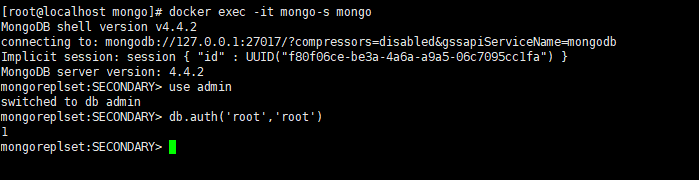
3、进入从mongo,进行数据查看的时候,会报以下错误,因为mongo集群默认是只有主mongo有读写权限的
db.users.find()
错误如下:

4、解决办法:
// 执行以下方法,再查询,不过这边的方法在下个版本好像是要被弃用了
rs.slaveOk();
5、成功在从机查看到数据

我在搭建过程中遇到的问题
1、配置config集群的时候,网上的文章都是用的宿主机IP,所以我刚开始也是这么做的,但是这边会报错,大概是连接超时或者ping不通之类的,所以我在docker-compose.yaml中是固定了三个容器的内部IP的
2、我在启动容器的时候就给mongo配置了用户名,密码(root,root),遇到报错关于authentication的,先执行以下两步,再执行自己想做的操作
use admin
db.auth('root','root')
3、在从机中想查询主机插入的数据是否存在遇到的问题,上述已经讲过了,也给了解决方案
参考文献:
https://blog.csdn.net/ma_jiang/article/details/95735300?utm_source=app